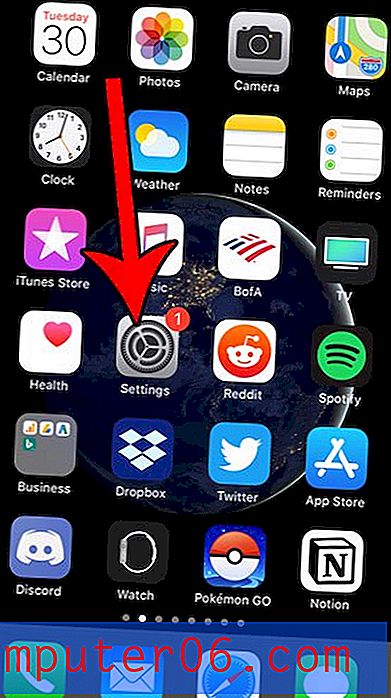So stellen Sie die Lesezeichen-Symbolleiste in Firefox wieder her
Es gibt ein typisches Muster für Webbrowser-Symbolleisten, das Sie häufig bei Personen sehen, die lernen, wie dieser bestimmte Browser verwendet wird. Zunächst zögern sie, dem Browser neue Add-Ons, Erweiterungen oder Symbolleisten hinzuzufügen, aus Angst, dass sie etwas installieren, das ihren Computer kaputt macht. Mit der Zeit werden jedoch neue Programme installiert, die standardmäßig Symbolleisten hinzufügen, und die Standardinstallation sieht ganz anders aus. Dann läuft ihr Computer langsam und jemand kommt vorbei, um es zu überprüfen, nur um festzustellen, dass alle Symbolleisten den Computer erheblich verlangsamen. Daher entfernen sie alle gefundenen Symbolleisten, was zum versehentlichen Entfernen der Lesezeichen-Symbolleiste führen kann. Glücklicherweise können Sie die Lesezeichen-Symbolleiste in Firefox mit nur wenigen Schritten wiederherstellen, auch wenn Sie sie entfernt haben.
Zeigen Sie die Firefox-Lesezeichen-Symbolleiste an
Lesezeichen sind ein entscheidendes Element bei der Verwendung eines Webbrowsers. Aus diesem Grund verfügt jeder große Browser über eine Methode, mit der Sie schnell auf Ihre Lesezeichen zugreifen, sie sichern oder sie bearbeiten können. Wenn Sie sich also auf die Links in Ihrer Firefox-Lesezeichen-Symbolleiste verlassen, wird Ihre gesamte Firefox-Erfahrung herabgestuft, bis diese Navigationsmethode wiederhergestellt ist. Zum Glück ist dies ein einfacher Vorgang. Führen Sie einfach die folgenden Schritte aus, um die Lesezeichen-Symbolleiste wiederherzustellen und wie gewohnt mit dem Surfen zu beginnen.
Schritt 1: Starten Sie Firefox.
Schritt 2: Klicken Sie auf die Registerkarte Firefox in der oberen linken Ecke des Fensters.

Schritt 3: Klicken Sie auf Optionen und dann auf Lesezeichen-Symbolleiste .
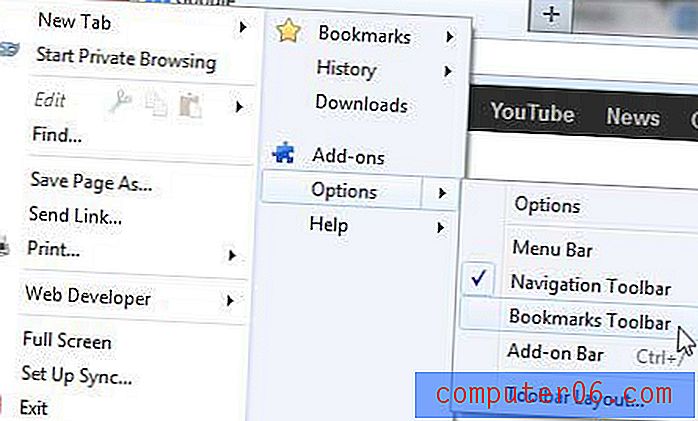
Sie sollten jetzt über die verschiedenen in dieser Symbolleiste enthaltenen Links auf Ihre Firefox-Lesezeichen zugreifen können.
Wussten Sie, dass Sie Firefox auch so einrichten können, dass es mit den Fenstern und Registerkarten geöffnet wird, die bei der letzten Verwendung des Browsers geöffnet waren? In diesem Artikel erfahren Sie, wie Sie genau das tun. Dies ist eine großartige Möglichkeit, Firefox zu verwenden, wenn Sie feststellen, dass Sie Ihren Browser versehentlich häufig schließen oder wenn Sie nicht wirklich eine bevorzugte Site haben, die Sie als Startseite festlegen möchten.
Suchen Sie einen neuen Laptop? Dell verkauft einige großartige zu sehr günstigen Preisen. Dieser Laptop verfügt beispielsweise über einen Intel i5-Prozessor, 1 TB Festplattenspeicher, 6 GB RAM und ist normalerweise für weniger als 600 US-Dollar erhältlich.